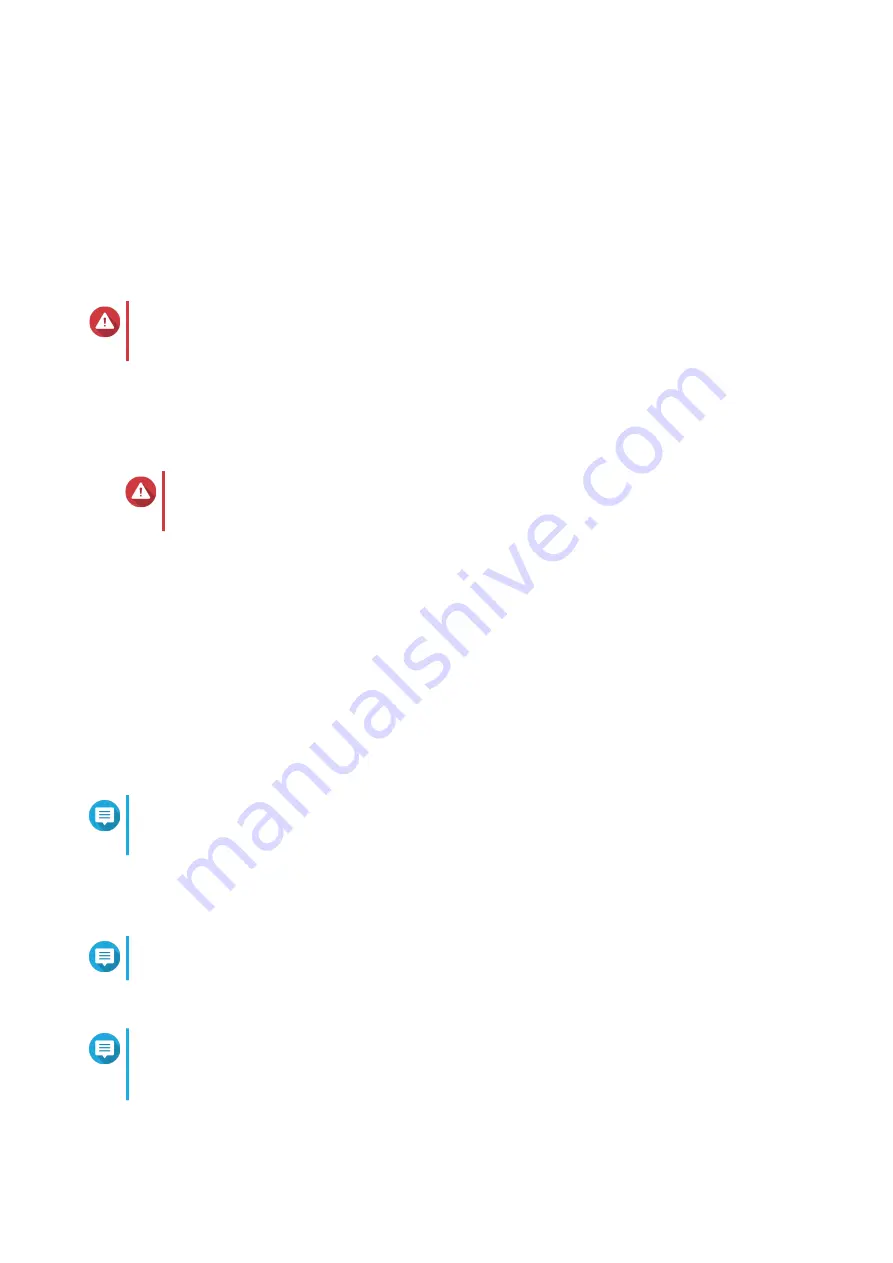
12.
Wybierz typy urządzeń, których użyjesz do uzyskania dostępu do udostępnianych folderów na
serwerze NAS.
13.
Kliknij opcję
Dalej
.
Zostanie wyświetlony ekran
Podsumowanie
.
14.
Sprawdź ustawienia.
15.
Kliknij opcję
Zastosuj
.
Zostanie wyświetlony komunikat z prośbą o potwierdzenie.
Ostrzeżenie
Kliknięcie przycisku
Potwierdź
spowoduje usunięcie wszystkich danych na dysku przed
instalacją QTS.
16.
Kliknij przycisk
Potwierdź
.
System QTS zostanie zainstalowany.
Instalacja systemu QTS przy użyciu klucza w chmurze
Ostrzeżenie
Instalacja systemu QTS spowoduje usunięcie wszystkich danych na dyskach. Przed
kontynuacją utwórz kopie zapasowe danych.
1.
Włącz serwer NAS.
2.
Podłącz serwer NAS do Internetu.
3.
Przejdź na stronę instalacji chmury QNAP przy użyciu jednej z poniższych metod:
• Na komputerze przejdź do opcji
.
• Przy użyciu urządzenia mobilnego zeskanuj kod QR na serwerze NAS.
Na stronie internetowej można znaleźć listę wszystkich nieuruchomionych urządzeń QNAP NAS w
sieci lokalnej.
4.
Odszukaj na liście serwer NAS i kliknij przycisk
Inicjuj
.
Uwaga
Jeśli na liście nie ma serwera NAS, postępuj zgodnie z instrukcjami na stronie internetowej, aby
określić Klucz w chmurze na serwerze NAS.
W domyślnej przeglądarce internetowej wyświetli się kreator instalacji.
5.
Utwórz konto lub zaloguj się w myQNAPcloud.
Uwaga
Należy powrócić na tę stronę, aby ukończyć instalację po utworzeniu konta.
6.
Podaj nazwę urządzenia myQNAPcloud dla serwera NAS.
Uwaga
• Nazwa urządzenia myQNAPcloud jest używana do uzyskiwania zdalnego dostępu do
serwera NAS.
Podręcznik użytkownika TVS-x72X
Instalacja i konfiguracja
40
















































